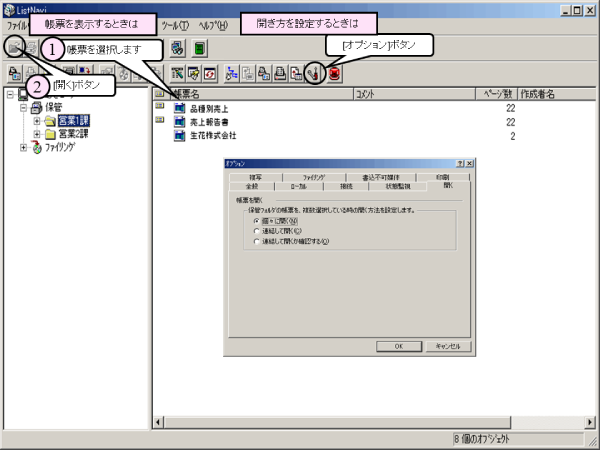
帳票一覧で選択した帳票を表示することができます。 リスト管理サーバの保管フォルダにある複数の帳票を表示する場合は、個々に表示したり、連結して表示したりできます。あらかじめ開き方を設定しておくことができます。
[注意] この設定はリスト管理サーバの保管フォルダにある複数の帳票を表示する場合だけ有効になります。また、連結して表示した帳票は、リストビューアでの「名前を付けて保存」ができません。
[ツール]メニューの[オプション]をクリックします。
[開く]タブをクリックし、開き方を選択して[OK]ボタンをクリックします。
保管フォルダを選択し、帳票の一覧から表示したい帳票を選択します。
[ファイル]メニューの[開く]をクリックします。帳票に暗証番号が設定されている場合は、[暗証番号の入力]ダイアログボックスに暗証番号を指定し、[OK]ボタンをクリックします。
→リストビューアが起動し、帳票が表示されます。
[注意] Windows版の場合、目的のフォルダがリスト管理サーバへのログイン後に初めて選択する保管フォルダの場合には、環境設定によっては、表示に時間がかかることがあります。[参考] ・帳票一覧からではなく、List Worksの印刷データ(*.spl)を指定して帳票を表示することもできます。 リストビューアをスタートメニューから起動し、対象のファイルを選択します。 ・別々のリストビューアで帳票を開く場合、一度に6帳票まで選択できます。
[参照] 複数帳票を連結する方法については、“3.8 帳票を連結する”を参照してください。